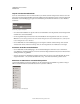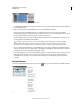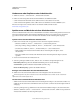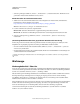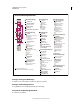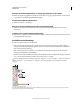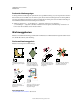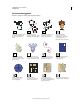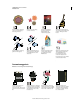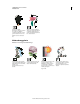Operation Manual
18
VERWENDEN VON ILLUSTRATOR
Arbeitsbereich
Letzte Aktualisierung 24.5.2011
• (Photoshop, InDesign) Wählen Sie „Fenster“ > „Arbeitsbereich“ > „Arbeitsbereich löschen“. Markieren Sie den
gewünschten Arbeitsbereich und klicken Sie auf „Löschen“.
Wiederherstellen des Standardarbeitsbereichs
1 Wählen Sie im Arbeitsbereich-Umschalter auf der Anwendungsleiste den Arbeitsbereich „Grundelemente“.
Informationen zu Fireworks finden Sie im Artikel
http://www.adobe.com/devnet/fireworks/articles/workspace_manager_panel.html.
Hinweis: In Dreamweaver ist „Designer“ der Standardarbeitsbereich.
2 Löschen Sie für Fireworks (Windows) folgende Ordner:
Windows Vista \\Benutzer\<Benutzername>\AppData\Roaming\Adobe\Fireworks CS4\
Windows XP \\Dokumente und Einstellungen\<Benutzername>\Anwendungsdaten\Adobe\Fireworks CS4
3 (Photoshop, InDesign, InCopy) Wählen Sie „Fenster“ > „Arbeitsbereich“ > „[Name des Arbeitsbereichs]
zurücksetzen“.
(Photoshop) Wiederherstellen einer gespeicherten Arbeitsbereich-Anordnung
In Photoshop werden die Arbeitsbereiche entsprechend der letzten Anordnung angezeigt. Sie haben jedoch die
Möglichkeit, die ursprünglich gespeicherte Anordnung der Bedienfelder wiederherzustellen.
• Um einen einzelnen Arbeitsbereich wiederherzustellen, wählen Sie „Fenster“ > „Arbeitsbereich“ > „[Name des
Arbeitsbereichs] zurücksetzen“.
• Um alle Arbeitsbereiche in Photoshop wiederherzustellen, klicken Sie in den Oberflächen-Voreinstellungen auf
„Standardarbeitsbereiche wiederherstellen“.
Um die Anordnung der Arbeitsbereiche in der Anwendungsleiste zu verändern, ziehen Sie sie an die gewünschte
Position.
Werkzeuge
Werkzeugbedienfeld – Übersicht
Wenn Sie das Programm zum ersten Mal starten, wird links auf dem Bildschirm das Werkzeugbedienfeld angezeigt.
Sie können das Werkzeugbedienfeld durch Ziehen der Titelleiste verschieben. Sie können das Werkzeugbedienfeld
auch ein- bzw. ausblenden, indem Sie „Fenster“ > „Werkzeuge“ wählen.
Mit den Werkzeugen im Werkzeugbedienfeld lassen sich in Illustrator Objekte erstellen, auswählen und verändern.
Bei einigen Werkzeugen stehen Optionen zur Verfügung, die angezeigt werden, wenn Sie auf das Werkzeug
doppelklicken. Dazu gehören u. a. Werkzeuge zum Arbeiten mit Text sowie Werkzeuge zum Auswählen, Malen,
Zeichnen, Erfassen, Bearbeiten und Verschieben von Bildern.
Einige Werkzeuge lassen sich so erweitern, dass darunter verborgene Werkzeuge angezeigt werden. Durch ein kleines
Dreieck rechts unten am Werkzeugsymbol wird angezeigt, dass weitere, verborgene Werkzeuge vorhanden sind.
Wenn Sie den Mauszeiger über ein Werkzeug halten, wird der Name dieses Werkzeugs eingeblendet.
Sie können den Zeichnungsmodus auch mit dem Werkzeugbedienfeld von „Normal zeichnen“ in „Dahinter
zeichnen“ oder „Innen zeichnen“ ändern.